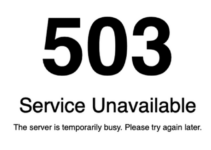В тази част ще демонстрираме как да деактивирате Gravatars в WordPress. Сигурни ли сте, че искате да изключите Gravatars в WordPress?
Gravatars се показват в WordPress вместо изображения на потребителски профили, известни също като аватари. Това е услуга, предоставена от трета страна, която дава възможност на потребителите да използват една и съща профилна снимка в множество уебсайтове.
Gravatars имат много приложения, но едно от най-популярните им приложения е в коментарите в WordPress. От друга страна, възможно е някои потребители изобщо да не искат да използват Gravatars.
Как да деактивирате Gravatars в WordPress
Gravatars са вид снимка на потребителски профил, която може да бъде качена на уебсайта на WordPress на потребителя и след това използвана от този потребител в интернет. Gravatars се предоставят от услуга на трета страна.
Първо създайте акаунт, след което качете своя снимка, която да използвате като профилна снимка.

След това, когато въведете този конкретен имейл адрес на уебсайт, който поддържа Gravatar, снимката на вашия профил, която се съхранява на уебсайта на Gravatar, ще се показва автоматично вместо изображението по подразбиране.
Моля, вижте нашата статия за „Какво е Gravatar и защо трябва да го използвате“ за допълнителна информация.
От друга страна, някои собственици на уебсайтове могат да изберат да не използват Gravatars по различни причини.
Например, те може да искат да го деактивират, така че уебсайтът да работи по-ефективно и по-бързо.
По подобен начин някои собственици на уебсайтове може да изберат да не използват Gravatar, защото са загрижени за поверителността на потребителите.
В светлината на гореизложеното, нека проучим простия процес на деактивиране на Gravatars в WordPress.
Деактивиране на Gravatars в WordPress
Gravatars на вашия уебсайт могат да бъдат модифицирани или деактивирани мигновено с удобния за потребителя интерфейс на WordPress.
След като влезете в административната област на вашия уебсайт, отворете страницата Настройки » Дискусия. Тази стъпка не може да бъде пропусната.
От този момент нататък ще трябва да превъртите надолу до секцията Аватари и да премахнете отметката от квадратчето, което се намира до опцията за показване на аватарите.

Не забравяйте да щракнете върху бутона Запазване на промените, за да запазите вашите предпочитания в текущото им състояние.
Gravatars ще бъдат деактивирани в целия ви уебсайт, след като WordPress бъде актуализиран. На мястото на вашата Gravatar снимка сега ще видите общ потребителски символ в лентата с инструменти, достъпна за администраторите.

По подобен начин иконата на Gravatar няма да се показва на страницата за коментари, която се намира в административната област.

Освен това WordPress ще спре да показва снимки на Gravatar в секцията за коментари под публикации и страници, които сте създали.

Как да деактивирате wp-cron в WordPress и да настроите правилни Cron работни места
Как да замените Gravatar с локални аватари в WordPress?
Възможно е някои потребители да искат да деактивират Gravatar, но да запазят възможността за показване на профилни снимки другаде, като например под биографията на автора.
Това ви позволява да поддържате функционалността на аватарите в WordPress като същевременно дава възможност на потребителите да добавят свои собствени профилни снимки. Gravatars са деактивирани едновременно и вашият уебсайт е възпрепятстван да изпраща заявки или запитвания към уебсайта на Gravatar.
За да постигнете това, ще трябва да изтеглите приставката WP User Avatars и да я включите. Разгледайте нашата изчерпателна инструкция за това как да инсталирате приставка за WordPress за повече информация и подробности.
Трябва да посетите страницата Настройки » Дискусия веднага след активирането и да поставите отметка в квадратчето, което се намира до опцията „Блокиране на Gravatar“.
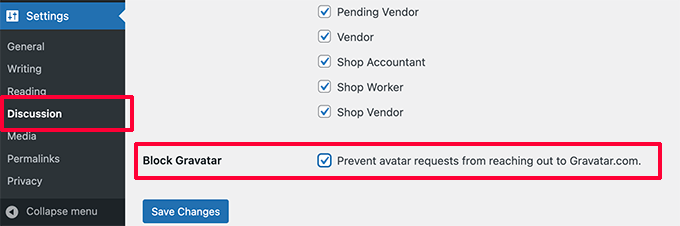
Не забравяйте да щракнете върху бутона Запазване на промените, за да запазите вашите предпочитания в текущото им състояние.
Плъгинът вече ще предотврати изпращането на всякакви заявки до Gravatar.com, но все пак ще ви позволи да запазите функционалността на аватарите.
От потребителите ще се изисква да качват свои собствени изображения под своите профили, за да качват снимки за своите профили.
За да видите своя профил, просто отидете на Потребители » Профил. Вече имате възможност или да изберете изображение от медийната библиотека, или да качите такова от вашия персонален компютър, за да го използвате.
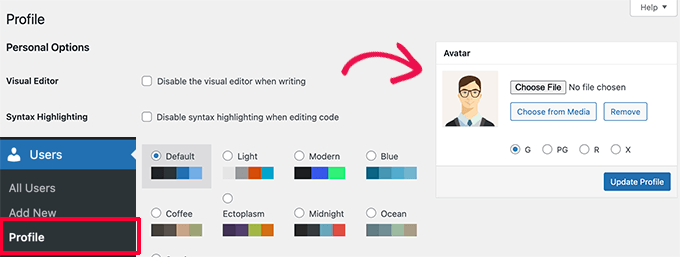
Не забравяйте да щракнете върху бутона Актуализиране на профила, за да запазите промените си, след като направите промени.
Gravatars постепенно се премахват в полза на дефинирани от потребителя профилни снимки в WordPress. Той ще покаже изображението на аватара по подразбиране, което сте задали в настройките за конфигурация за всеки, който все още не е регистриран в сайта.
Той ще използва персонализираното изображение на аватара, което потребителят е качил за всеки регистриран потребител. Ако потребителят не е изпратил свое собствено уникално изображение на аватар, плъгинът ще използва изображението, което се съхранява в местоположението му по подразбиране.
Искрено се надяваме, че тази публикация е била полезна, за да ви преведе през процеса на Как да деактивирате Gravatars в WordPress